Les raccourcis clavier sont l'un des moyens les plus simples d'améliorer la productivité personnelle lors de l'utilisation d'applications ou de systèmes d'exploitation. Certains des raccourcis clavier les plus connus sont Ctrl+C pour copier le contenu et les fichiers, Ctrl+X pour couper, et Ctrl+V pour coller. Il y a un autre raccourci très important, que vous devriez connaître - Ctrl+Z . Dans cet article, nous expliquerons pourquoi et comment vous pouvez utiliser ce raccourci sous Linux (Ubuntu, par exemple).
Nous couvrirons Ctrl+Z raccourci pour les cas d'utilisation suivants :
- Travailler avec des éditeurs de texte
- Gestion des fichiers
- Terminal
Travailler avec des éditeurs de texte
Vous pouvez utiliser le Ctrl+Z raccourci clavier pour annuler toutes les actions dans toutes les applications modernes.
Lorsque vous travaillez avec un éditeur de texte, ce raccourci vous permet d'annuler une faute de frappe ou un problème de formatage.
Par exemple, dans l'éditeur de texte, j'aimerais écrire "Le monde est open source ".
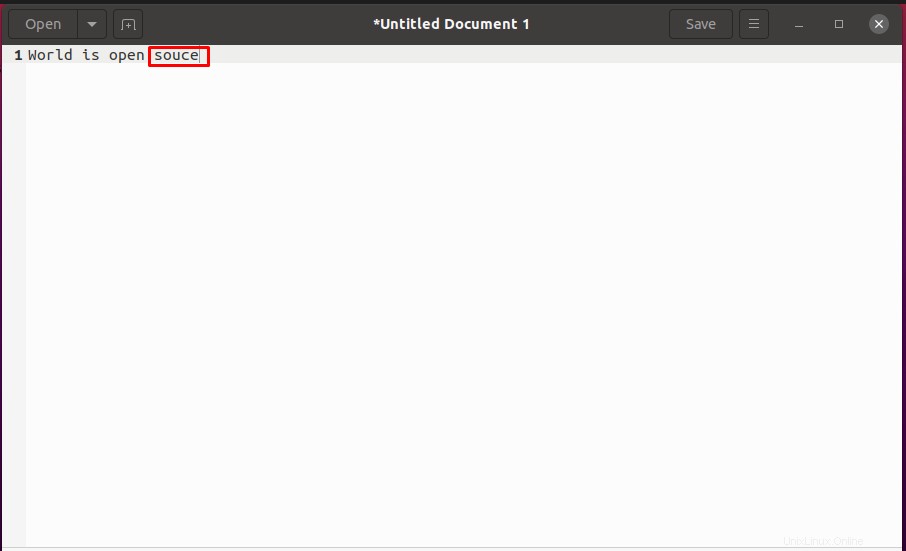
J'ai intentionnellement mal orthographié le mot "source ” dans la capture d'écran.
Habituellement, pour corriger la faute de frappe, nous appuyons plusieurs fois sur la touche de retour arrière jusqu'à ce que l'erreur soit corrigée.
Mais il existe un moyen plus simple !
Appuyez simplement sur Ctrl+Z .
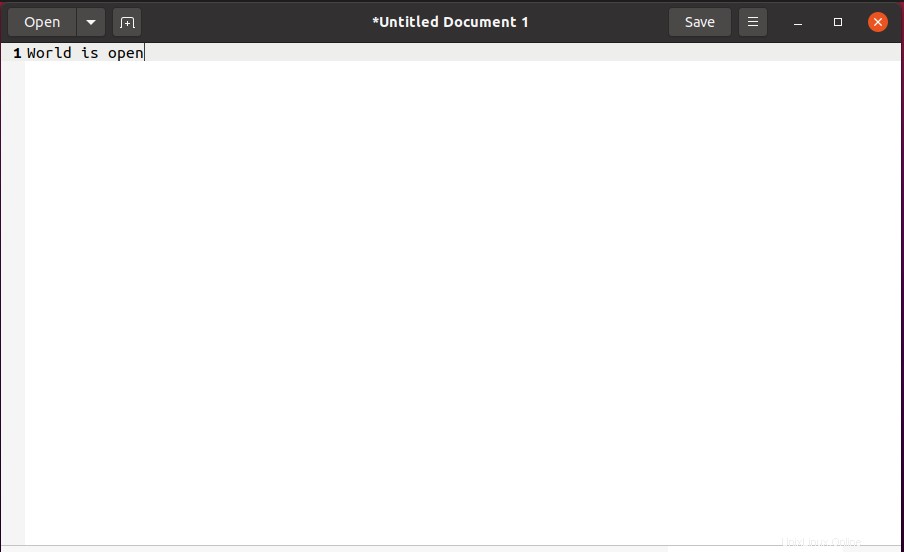
En appuyant sur CTRL+Z supprimera le mot saisi précédemment.
Maintenant, continuez à taper.
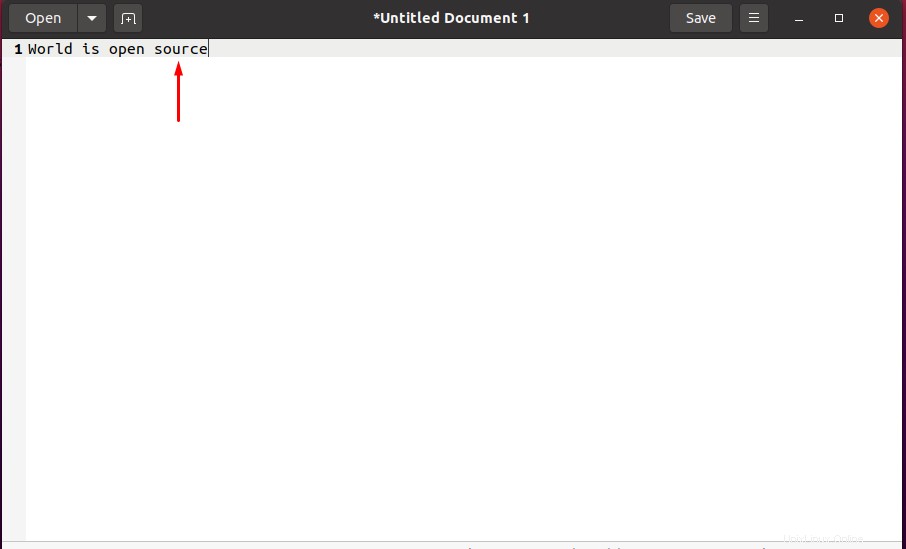
Si simple !
Annuler les opérations sur les fichiers
Il y a trois fichiers de test dans le répertoire ouvert que vous pouvez voir dans la capture d'écran suivante.
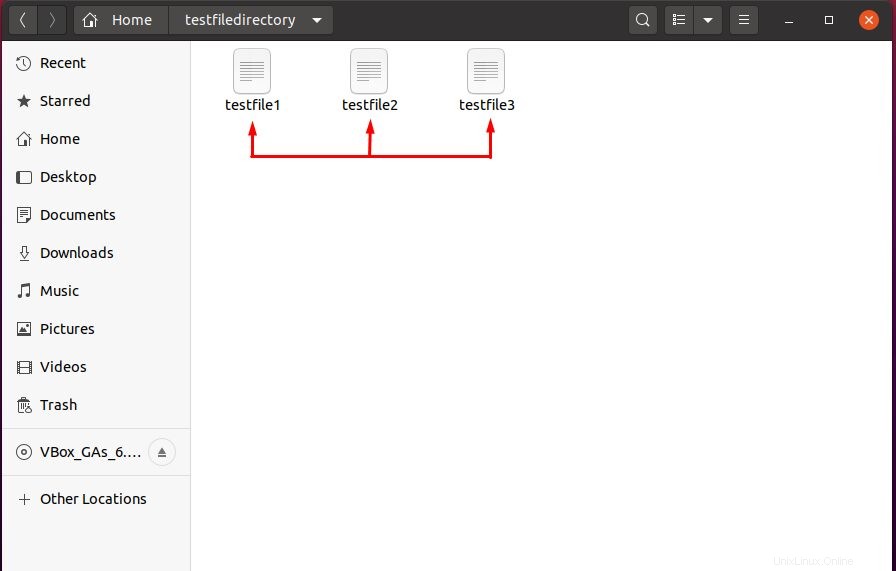
Imaginons que vous en ayez accidentellement supprimé un.
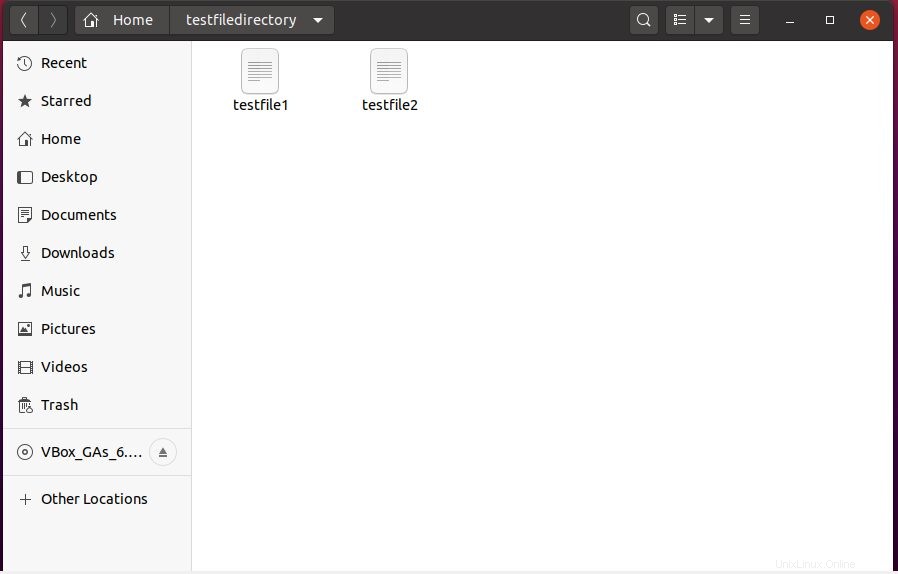
Appuyez sur CTRL+Z pour annuler l'opération de suppression et restaurer le fichier à son emplacement précédent.
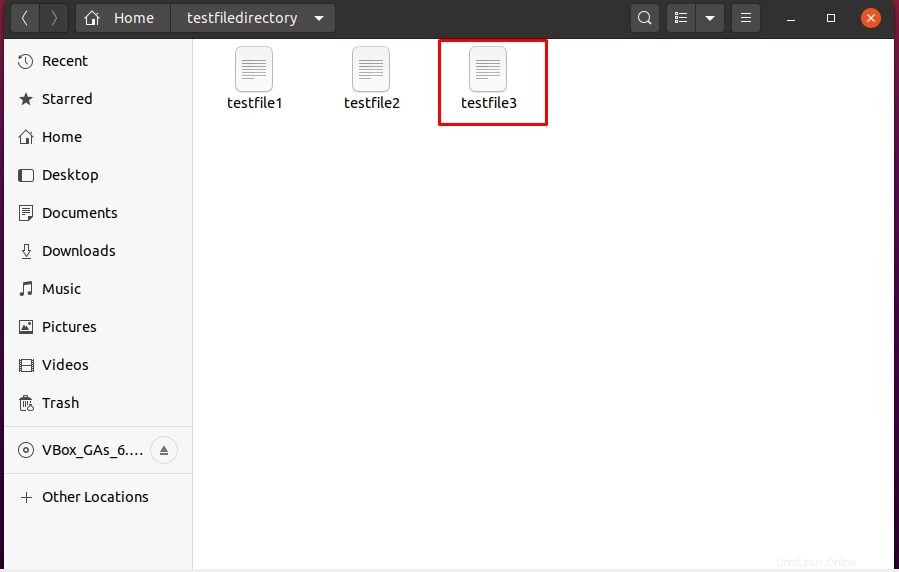
Libérer le terminal
Maintenant, couvrons le dernier et probablement le cas d'utilisation le plus important - en utilisant Ctrl+Z dans l'aérogare.
Utilisation de Ctrl+Z raccourci dans le terminal vous permet d'envoyer une commande de longue durée à un arrière-plan de terminal et de vous renvoyer un contrôle de terminal, afin que vous puissiez continuer à l'utiliser pour vos propres besoins.
Pour illustrer cet exemple, installons termdown utilitaire, qui effectuera un compte à rebours pendant une période de temps spécifiée et imprimera la sortie sur le terminal :
sudo snap install termdown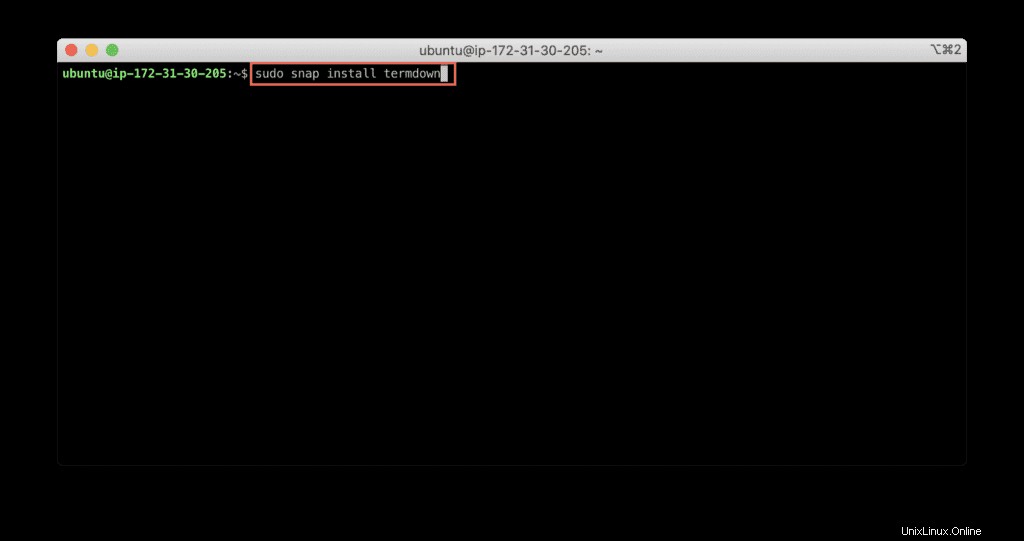
Si vous faites face à la commande snap pour la première fois, cela vous permet d'installer des applications Linux à partir de l'App Store Linux.
Appelons le termdown pour démarrer un compte à rebours de 300 secondes.
termdown 300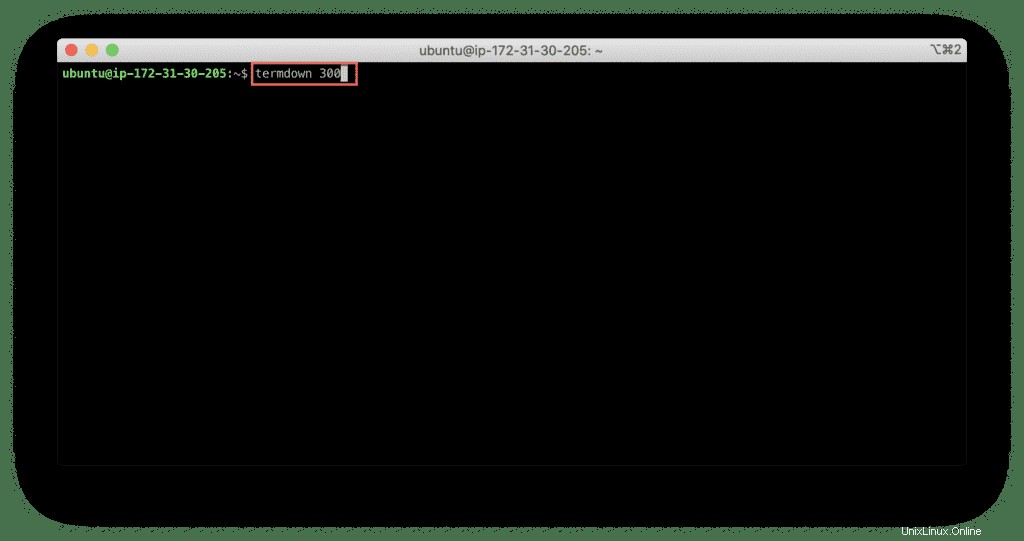
Le compte à rebours a commencé.
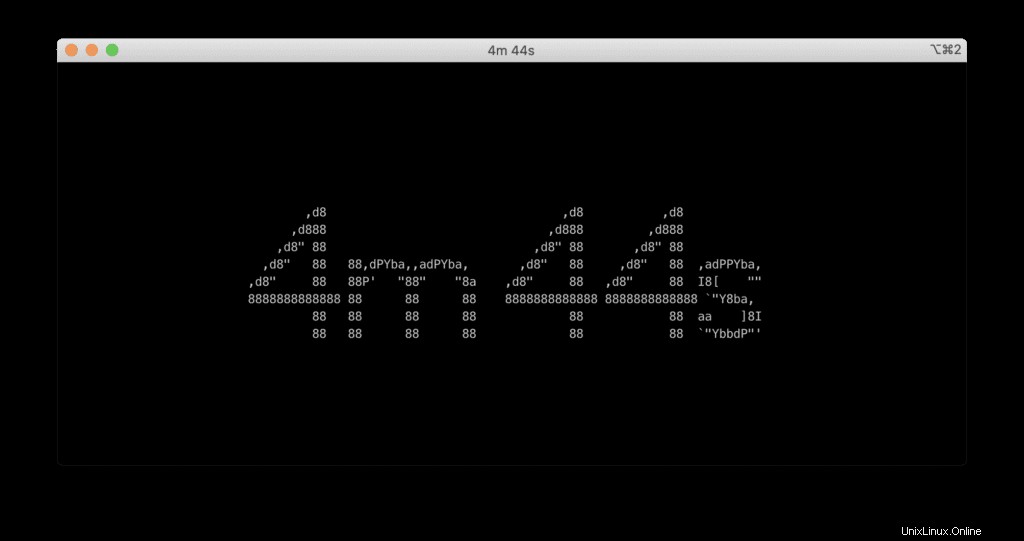
Maintenant, appuyez sur CTRL+Z pour libérer le terminal.
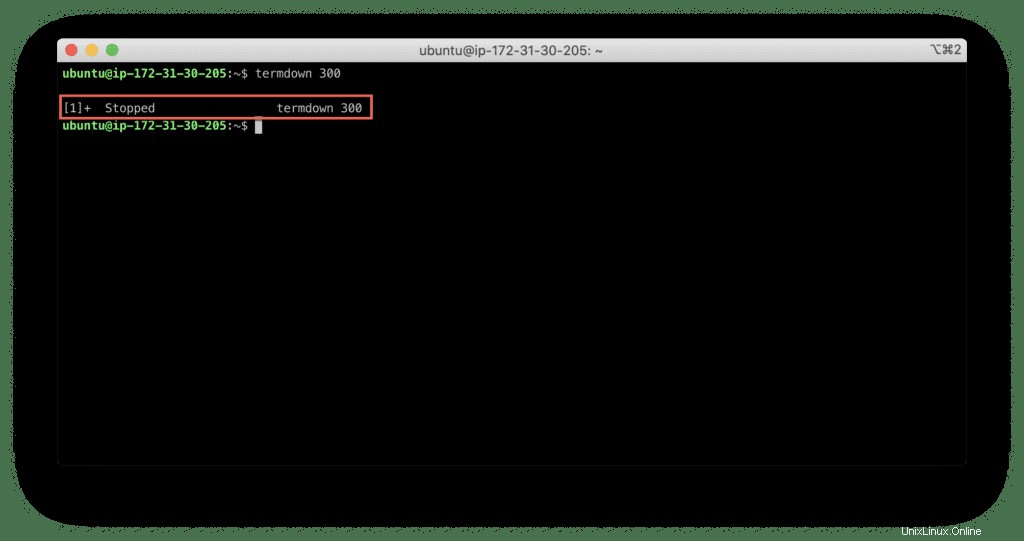
Vous pouvez continuer à utiliser votre terminal pour vos propres besoins.
Dès que vous êtes prêt à renvoyer le processus, qui s'exécute en arrière-plan, exécutez la commande suivante :
fg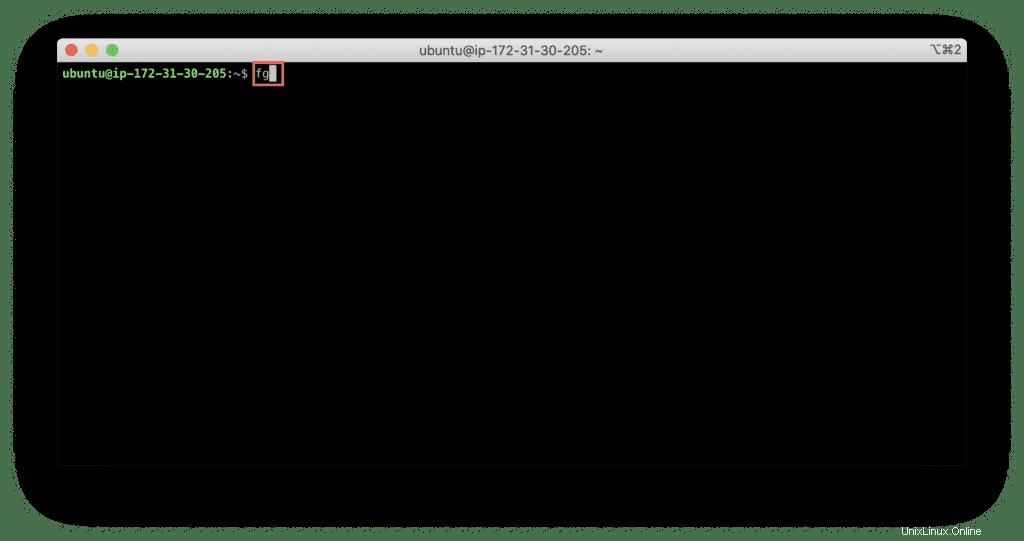
Cette commande renverra termdown l'exécution au terminal (remettez-le au f mineraig rond).
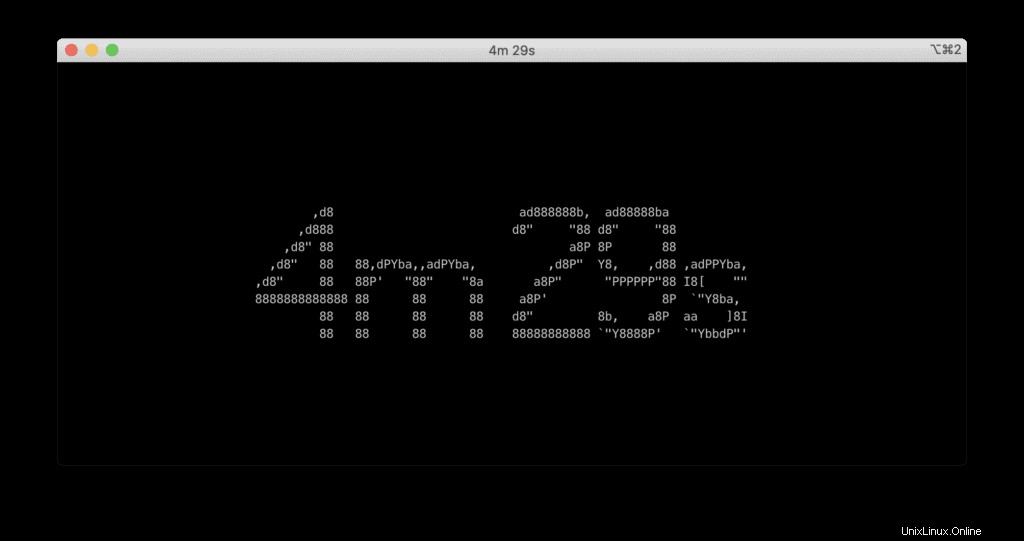
Résumé
Il existe de nombreux raccourcis différents sous Linux qui nous permettent d'améliorer la productivité quotidienne.
Dans cet article, nous avons couvert le plus important d'entre eux - CTRL+Z raccourci.
Nous espérons que vous avez trouvé cet article utile. Si oui, s'il vous plaît, aidez-nous à le diffuser dans le monde !